So verwenden Sie den kostenlosen DICOM-Viewer auf X-ray Interpreter
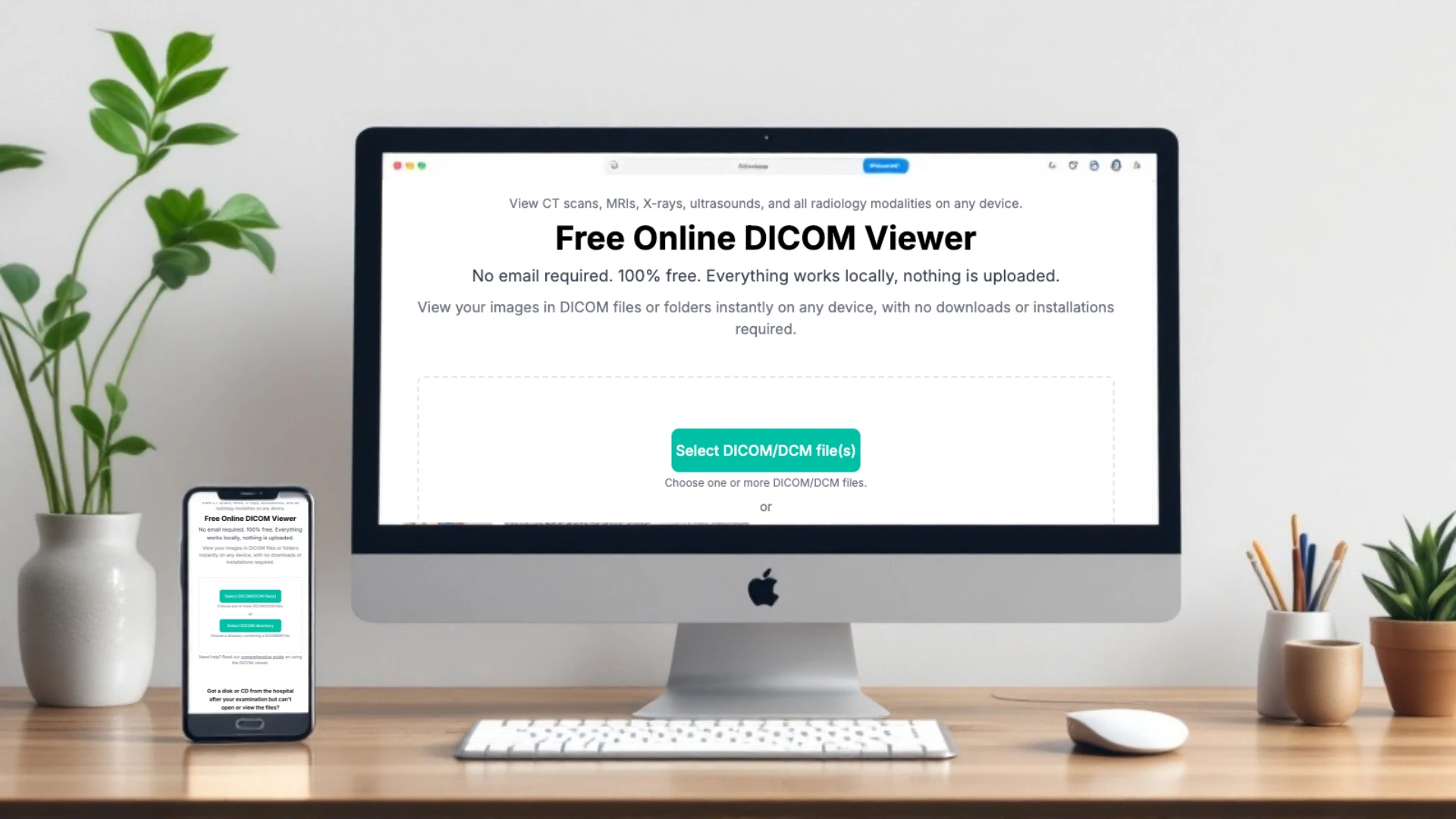
Hallo! Wenn Sie hier gelandet sind, suchen Sie wahrscheinlich nach einer Möglichkeit, DICOM-Dateien anzuzeigen, ohne sich mit Downloads, Installationen oder komplexen Konfigurationen herumschlagen zu müssen. Ich bin hier, um Sie durch jeden Schritt der Verwendung unseres kostenlosen Online-DICOM-Viewers zu führen, damit Ihre Erfahrung reibungslos und produktiv verläuft.
Warum unseren DICOM-Viewer wählen?
- Völlig kostenlos: Keine versteckten Gebühren oder Abonnements.
- Keine Installationen erforderlich: Alles funktioniert direkt in Ihrem Browser.
- Datenschutz garantiert: Alle Verarbeitungen erfolgen lokal auf Ihrem Gerät. Ihre Daten verlassen niemals Ihren Computer.
- Überall kompatibel: Funktioniert auf Windows, Mac, Linux und mobilen Geräten.
- Perfekt für den Bildungsbereich: Ideal für Studenten, Hobbys und alle, die die medizinische Bildgebung erkunden.
Schritt-für-Schritt-Anleitung zur Anzeige Ihrer DICOM-Dateien
1. Bereiten Sie Ihre DICOM-Datei vor
Stellen Sie vor dem Start sicher, dass Ihre DICOM-Datei bereit ist. Dies könnte eine Datei von einem CT-Scan, MRI, Röntgen oder Ultraschall sein. Wenn Ihre Dateien im komprimierten Format (z. B. ZIP) vorliegen, entpacken Sie sie, um auf die DICOM-Dateien zuzugreifen.
2. Öffnen Sie den Viewer
Besuchen Sie unsere Kostenlose Online-DICOM-Viewer-Seite. Stellen Sie sicher, dass Sie einen modernen Browser wie Chrome, Firefox oder Edge verwenden. Wenn Sie Probleme haben, ziehen Sie in Betracht, Ihren Browser auf die neueste Version zu aktualisieren.
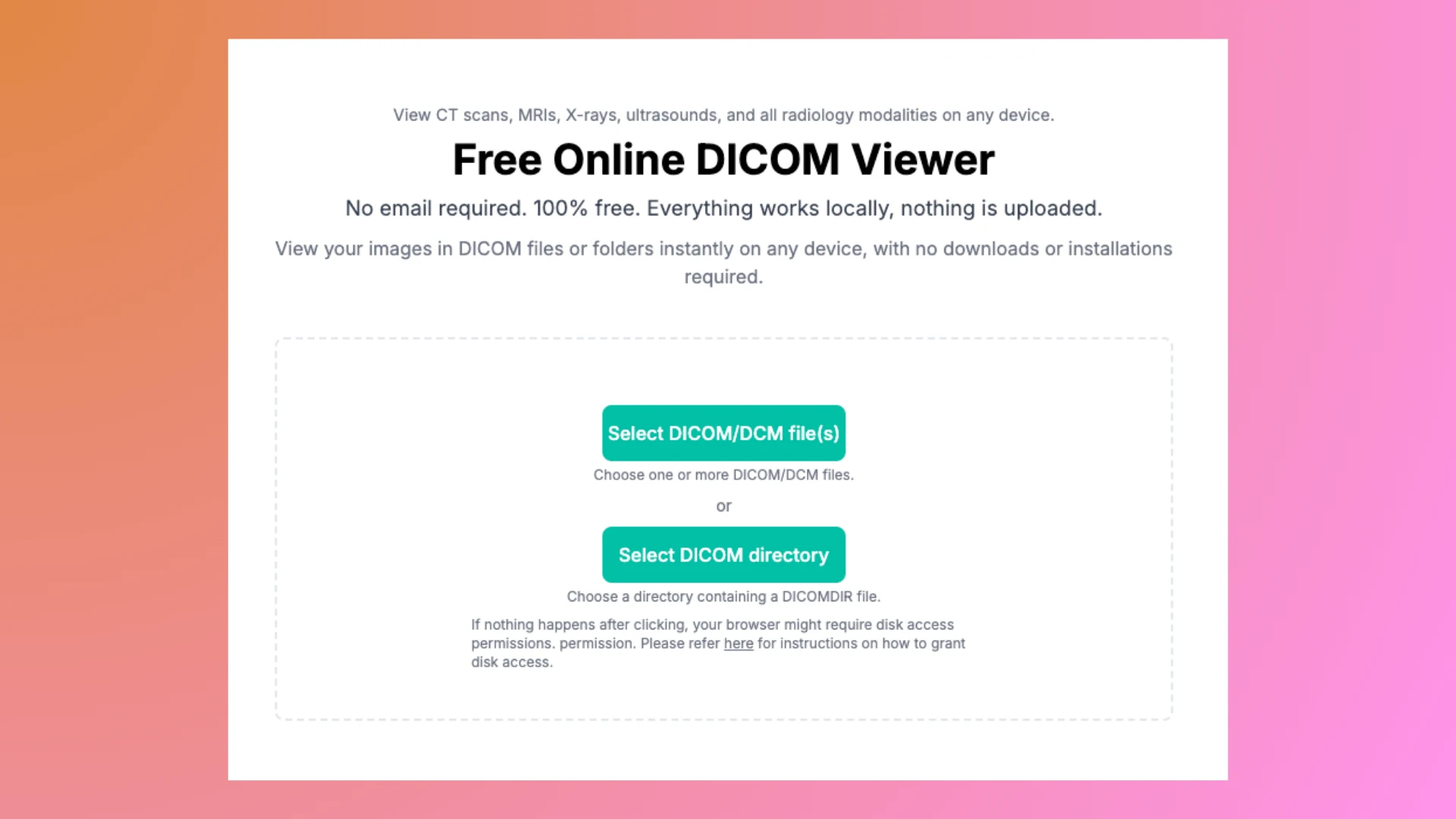
3. Reichen Sie Ihre Dateien ein
- Wenn Sie einzelne DICOM-Dateien haben: Klicken Sie auf die Schaltfläche DICOM/DCM-Datei(en) auswählen und wählen Sie die Dateien aus, die Sie anzeigen möchten. Sie können mehrere Dateien gleichzeitig einreichen.
- Wenn Sie eine DICOMDIR-Datei haben: Klicken Sie auf die Schaltfläche DICOM-Verzeichnis auswählen, um einen gesamten Ordner einzureichen. Unser Viewer wird automatisch die Struktur lesen und die Bilder entsprechend anzeigen.
4. Interagieren Sie mit Ihren Dateien
Sobald die Dateien erfolgreich geladen sind, sehen Sie alle eingereichten Bilder hierarchisch organisiert als:
Patient > Studie > Serie
Diese Struktur ermöglicht es Ihnen, einfach durch die Bilder zu navigieren. Um sie besser zu verstehen, klicken Sie auf eine Serie, um deren detaillierte Bilder anzuzeigen und durch sie zu navigieren.
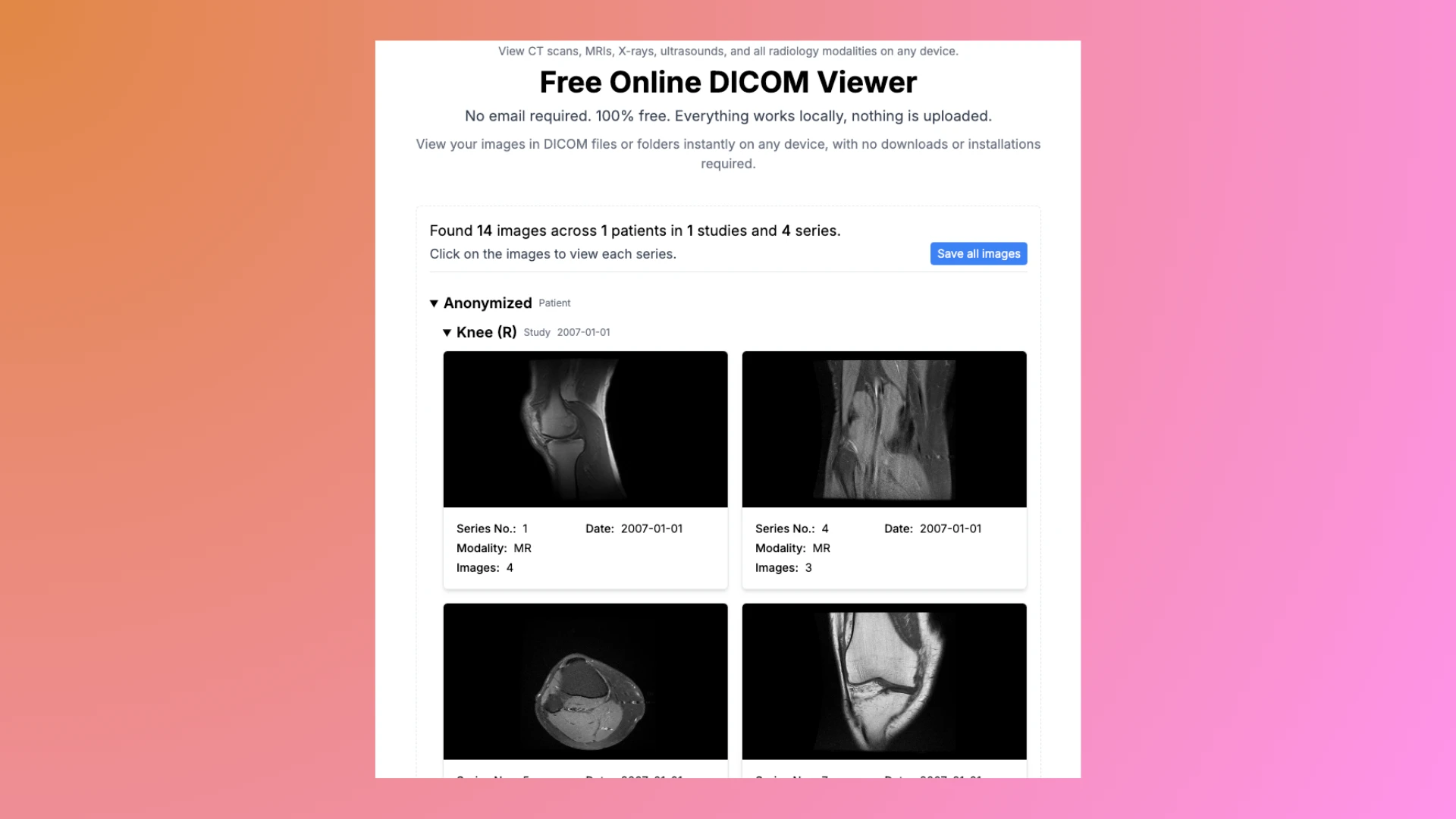
Jede Serie funktioniert wie ein Fotoalbum, das verwandte Bilder enthält. Verwenden Sie die bereitgestellten Navigationsschaltflächen, um durch die Schnitte oder Bilder innerhalb der Serie zu blättern.
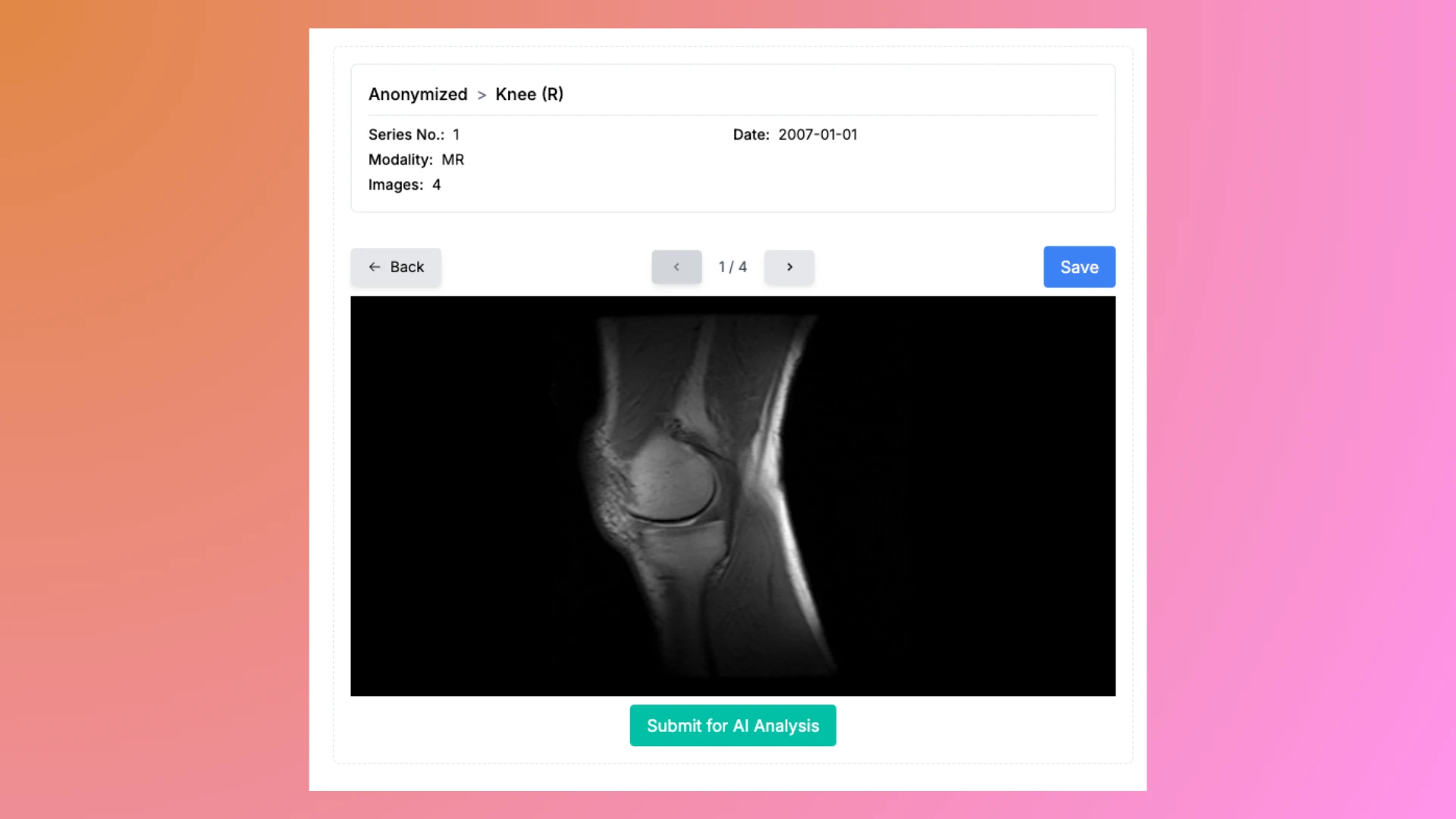
5. (Optional) Bilder lokal speichern
Für einfaches Teilen können Sie Bilder im JPG-Format speichern:
- Wählen Sie ein Bild aus, das Sie aus dem Viewer speichern möchten.
- Klicken Sie auf die Schaltfläche Speichern. Das Bild wird als JPG-Datei auf Ihr Gerät heruntergeladen.
- Um alle Bilder auf einmal zu speichern, verwenden Sie die Schaltfläche Alle speichern auf der Übersichtsseite. Diese Aktion konvertiert alle Bilder und fasst sie in einer ZIP-Datei für einfaches Herunterladen zusammen.
Alle Verarbeitungen erfolgen lokal in Ihrem Browser, sodass Ihre Dateien privat und sicher bleiben.
6. (Optional) Einreichen zur KI-Analyse
Wenn Sie tiefere Einblicke in Ihre Bilder erhalten möchten, können Sie:
- Klicken Sie im Viewer auf die Schaltfläche Zur KI-Analyse einreichen, um unsere anspruchsvollen Analysewerkzeuge zu nutzen.
- Alternativ können Sie die JPG-Bilder auf anderen KI-Plattformen hochladen, wie z. B.:
Diese Werkzeuge bieten detaillierte Einblicke, Interpretationen und zusätzlichen Kontext für Ihre medizinischen Bilder.
Was ist eine DICOM-Datei?
Eine DICOM-Datei (normalerweise mit der Endung .dcm) enthält das eigentliche medizinische Bild, wie z. B. ein Röntgenbild, CT-Scan oder MRI. Jede DICOM-Datei repräsentiert normalerweise ein einzelnes Bild oder einen Schnitt aus einer medizinischen Bildgebungsstudie. Ein CT-Scan könnte beispielsweise Hunderte von DICOM-Dateien haben, wobei jede Datei einen "Schnitt" des gescannten Bereichs darstellt.
Was ist eine DICOMDIR-Datei?
Eine DICOMDIR-Datei fungiert als Index oder Verzeichnis für eine Sammlung von DICOM-Dateien. Sie wird normalerweise mitgeliefert, wenn medizinische Bilder auf einer CD oder einem USB-Laufwerk bereitgestellt werden. Die DICOMDIR-Datei organisiert und referenziert alle zugehörigen DICOM-Dateien, was die Navigation durch Patientenstudien, Serien und Bilder erleichtert.
Profi-Tipps für eine bessere Nutzung
- Hochauflösende Dateien: Verwenden Sie für die besten Ergebnisse hochwertige DICOM-Dateien.
- Mobile Nutzung: Auf Touch-Geräten können Sie zum Zoomen zusammenkneifen und zum Schwenken wischen, um ein reibungsloses Erlebnis zu gewährleisten.
- Bildungszwecke: Verwenden Sie den Viewer, um Anatomie zu erkunden und Einblicke in die medizinische Bildgebung zu gewinnen.
Häufig gestellte Fragen
Q: Kann ich dies für professionelle Diagnosen verwenden?
A: Nein, dieses Tool ist nur für Bildungs- und persönliche Zwecke gedacht. Für professionelle Diagnosen konsultieren Sie einen zertifizierten medizinischen Fachmann und verwenden Sie genehmigte Software.
Q: Gibt es eine Dateigrößenbeschränkung?
A: Während es keine strikte Begrenzung gibt, können sehr große Dateien länger zum Laden benötigen, abhängig von den Fähigkeiten Ihres Geräts.
Q: Muss ich zusätzliche Plugins oder Software installieren?
A: Nein, der Viewer funktioniert vollständig in Ihrem Browser und erfordert keine zusätzlichen Installationen oder Plugins.
Q: Welche Geräte werden unterstützt?
A: Unser Viewer ist mit allen Geräten kompatibel, die moderne Browser ausführen, einschließlich Windows, Mac, Linux und mobilen Geräten.
Q: Was ist, wenn meine DICOM-Datei nicht richtig geladen wird?
A: Stellen Sie sicher, dass die Datei im gültigen DICOM-Format vorliegt und nicht beschädigt ist. Und aktualisieren Sie Ihren Browser auf die neueste Version. Wenn Sie weiterhin Probleme haben, kontaktieren Sie uns für Unterstützung.
Q: Kann ich die gespeicherten JPG-Dateien mit anderen teilen?
A: Ja, sobald sie konvertiert sind, können die JPG-Dateien einfach per E-Mail, Cloud-Speicher oder anderen Methoden geteilt werden.
Q: Wie stellt das Tool sicher, dass meine Daten privat bleiben?
A: Alle Datei-Verarbeitungen erfolgen lokal in Ihrem Browser. Ihre Daten verlassen niemals Ihr Gerät, was vollständige Privatsphäre gewährleistet.
Abschließende Gedanken
Unser kostenloser Online-DICOM-Viewer ist hier, um die medizinische Bildgebung für jeden zugänglich und unkompliziert zu machen. Egal, ob Sie ein Student, der Radiologie erkundet, oder jemand sind, der neugierig auf seine medizinischen Scans ist, dieses Tool hat alles, was Sie brauchen. Probieren Sie es aus und erleben Sie, wie einfach es sein kann, DICOM-Dateien von jedem Gerät aus überall anzuzeigen.